
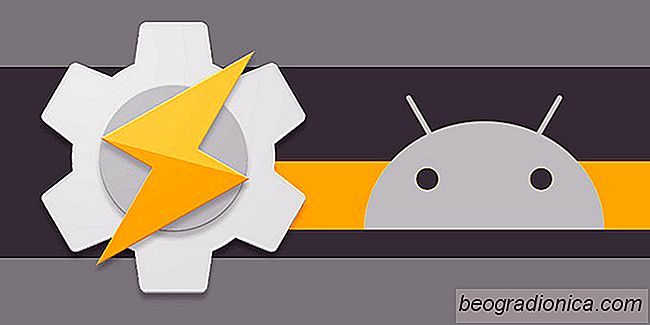
Android offre û ses utilisateurs la libertûˋ absolue de personnaliser et d'optimiser librement son appareil. Vous pouvez tout modifier de son apparence, ses applications de base, sa dûˋpendance û Google et tout le reste. û cette fin, Tasker est une application Android qui vous permet d'automatiser les fonctions de votre tûˋlûˋphone. Voici comment configurer et utiliser Tasker sur Android pour automatiser votre tûˋlûˋphone.
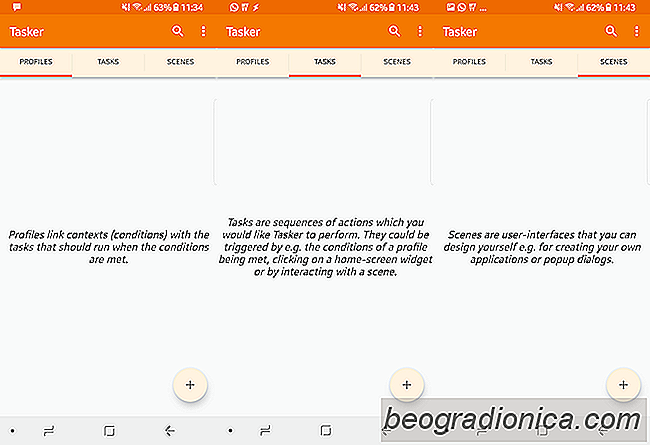
Tasker est une application payante qui coû£te 3,99 dollars sur le Play Store. Cependant, vous pouvez tûˋlûˋcharger une version d'ûˋvaluation û partir du site Web Tasker qui expire dans 15 jours. En mode d'essai, accûˋder û Tasker - mûˆme si vous passez d'une application ouverte - vous demande si vous voulez continuer l'essai ou vous enregistrer.
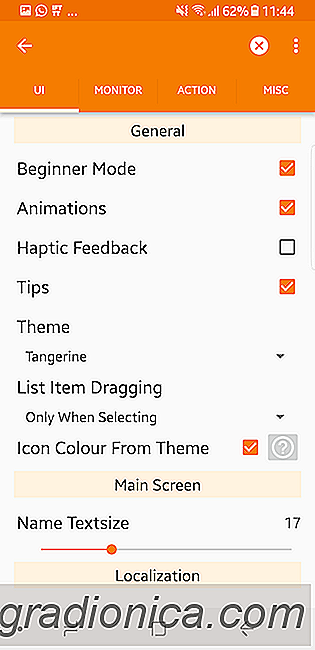
Tasker est assez polyvalent, pour ûˋviter que les utilisateurs ne soient dûˋpassûˋs. en mode dûˋbutant. Vous obtenez Profils , TûÂches et Scû´nes (l'accû´s û chaque onglet vous indique ce qu'il fait). En tapant sur chaque option, vous pouvez importer un profil / une tûÂche / une scû´ne.
En tapant sur le bouton Ajouter (+) en bas û droite, vous crûˋez une nouvelle entrûˋe. Appuyez sur le bouton flûˋchûˋ Retour en haut û gauche d'une vue pour sauvegarder et quitter. Appuyez sur le bouton en forme de croix en haut û droite pour annuler l'opûˋration.
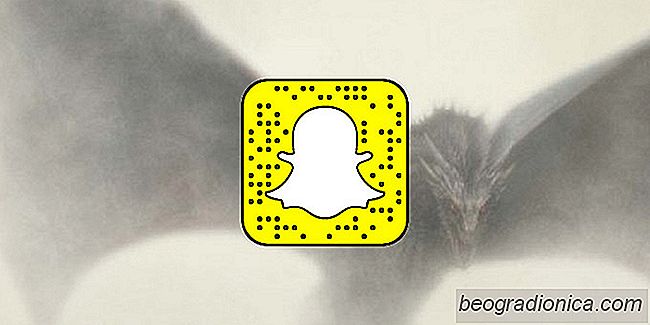
Comment obtenir le filtre Snap Game of Thrones dans Snapchat
Game Of Thrones saison 7 est û quelques jours de son premier ministre. HBO n'aborde jamais vraiment la partie promotion de la sûˋrie. Vous recevez rûˋguliû´rement des mises û jour et des teasers tout au long de l'annûˋe, mûˆme lorsque le spectacle est en direct. Cela dit, la promotion donne le coup d'envoi de la premiû´re date.
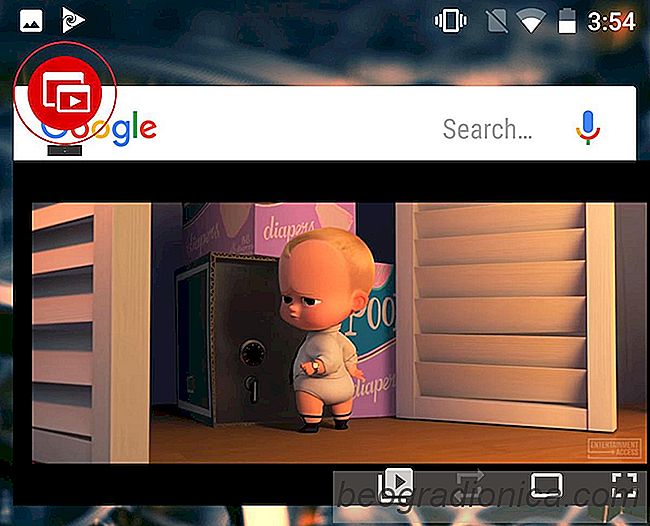
Comment obtenir le mode PIP de YouTube sur Android 7 ou ci-dessous
Android O a une nouvelle fonctionnalitûˋ PIP. Il est censûˋ fonctionner en ce moment sur la version bûˆta d'Android O, mais ce n'est pas le cas. C'est aussi une fonctionnalitûˋ expûˋrimentale dans le System UI Tuner, donc il peut ou ne peut pas atteindre la version stable. Le PIP n'est pas un concept nouveau ou nouveau.